系统之家一键重装系统 > 装机教程 >
win7系统下如何关闭启动项 win7系统关闭启动项的方法
- 作者:兰
- 时间:2020-09-07 10:19:09
在我们平常时使用win7系统的时候,有时候会不断的安装一些软件,可是时间久了之后软件就越来越多了,有些软件还会不经询问直接加入开机启动项,启动项多了就会导致电脑开机速度变的越来越慢,这样就会浪费在开机上面浪费很多时间,那么win7系统下如何关闭启动项呢?下面来看看win7系统关闭启动项的方法。
1、首先点击Win7系统中的开始菜单,并在搜索框中输入“msconfig”,回车确定就打开“系统配置”对话框;
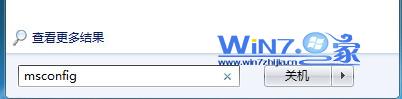
2、在系统配置对话框中选择上方的“启动”选项卡,下列表就是启动项的所有电脑启动项;
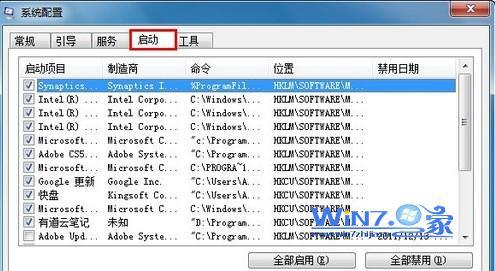
3、然后查看里面如果不想让某个项目开机启动,就把该项目前面的对勾取消勾选,然后点击“确定”按钮保存设置就可以了。

提示:
在取消开机启动项的时候,建议大家要仔细看一下每项后面的详细信息,确定该启动项的确不需要开机启动的时候再把它取消,避免不小心取消了本来有用的开机启动项而造成不必要的麻烦哦。
关于win7系统下如何关闭启动项就为大家介绍到这里了,如果你也觉得你的电脑开机慢的话不妨也试试上面的方法关闭一些没有必要的启动项吧。


















